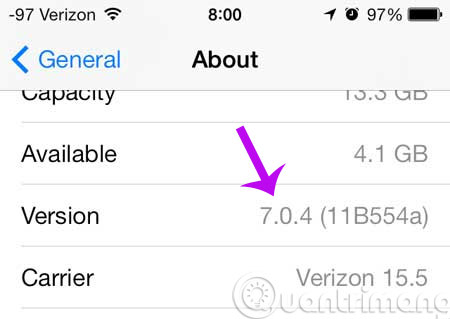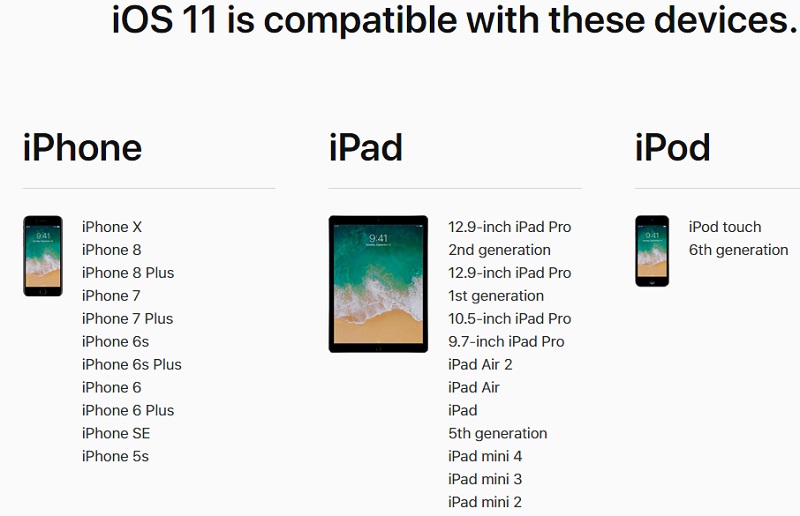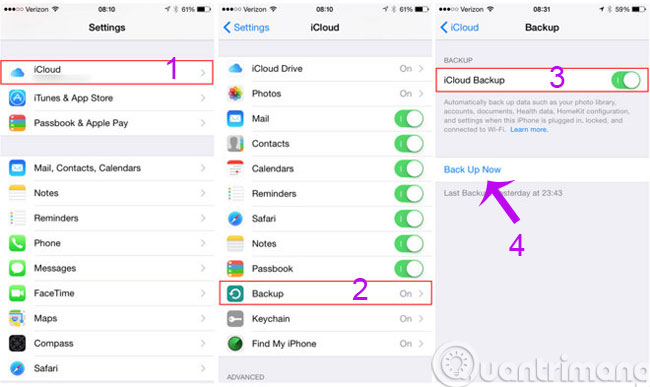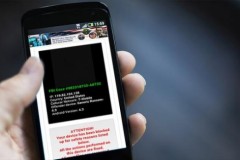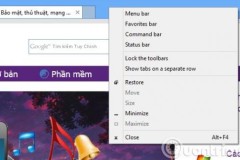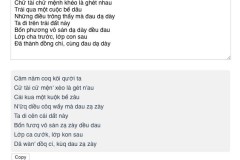Phiên bản chính thức của iOS 11 đã được Apple phát hành đến toàn bộ người dùng iDevices trên toàn thế giới vào đêm 12/9 theo giờ Việt Nam. iOS 11 mang đến nhiều cải tiến đáng kể và có thể thay đổi cách mà chúng ta dùng iPhone. Dù vậy, trước khi cập nhật thiết bị lên iOS 11 thì bạn đọc nên tham khảo những điều cần biết dưới đây để quá trình cập nhật diễn ra suôn sẻ và thành công.
Những thiết bị nào sẽ tương thích với iOS 11?
Để kiểm tra các thiết bị có thể nâng cấp lên iOS 11, bạn đọc có thể kiểm tra phiên bản iOS mà mình đang sử dụng bằng cách vào phần
Settings ->
General ->
About, rồi xem phần
Version.
Sau đó đối chiếu với bảng bên dưới xem thiết bị của mình có nằm trong danh sách tương thích với iOS 11 hay không.
Giải phóng dung lượng lưu trữ
Bạn đọc nên kiểm tra và giải phóng bớt dung lượng bộ nhớ trên thiết bị. Đây là điều kiện cần thiết để tải về bộ cài đặt iOS 11. Hãy kiểm tra và xóa bớt những ứng dụng mà bạn không dùng đến. Bạn sẽ tìm thấy một vài ứng dụng mà mình chưa bao giờ động tới, hãy thẳng tay xóa chúng đi. Điều này không chỉ giúp giải phóng bớt dung lượng mà còn giúp màn hình chính của thiết bị gọn gàng hơn. Bên cạnh đó, bạn cũng nên xem lại album ảnh của mình và xóa bớt những bức ảnh cũ hay những đoạn phim bạn ít khi xem lại, sau khi xóa xong thì bạn vào phần Đã xóa gần đây trong ứng dụng Ảnh rồi xóa vĩnh viễn chúng ra khỏi thiết bị. Trước khi tiến hành xóa, bạn có thể chép chúng sang máy tính hoặc lưu trữ lên một dịch vụ đám mây để bảo đảm rằng chúng vẫn còn tồn tại.
Sao lưu dữ liệu trên thiết bị
Sao lưu dữ liệu luôn là điều mà chúng tôi khuyến cáo bạn đọc nên thực hiện trước khi can thiệp trực tiếp vào thiết bị. Dù cho có cài bản cập nhật chính thức từ Apple đi chăng nữa thì những rủi ro vẫn có thể xảy ra. Có 2 cách để sao lưu dữ liệu: dùng
iTunes hoặc
iCloud. Với iCloud, bạn có thể bật tính năng tự động sao lưu lên dịch vụ này (nếu chưa bật) bằng cách vào phần
Settings ->
iCloud ->
Backup ->
On. Sau khi bật tính năng sao lưu bằng iCloud thì bạn bấm nút Backup now để thiết bị bắt đầu backup lại dữ liệu lên iCloud. Tuy nhiên, do hạn chế dung lượng miễn phí của iCloud chỉ là
5GB nên chỉ những dữ liệu nào thực sự quan trọng mới được backup lại mà thôi.
Cách thứ 2 là sao lưu bằng iTunes, cách này được nhiều người lựa chọn hơn. Mặc dù thời gian sao lưu có thể sẽ lâu hơn nhưng dữ liệu trên thiết bị sẽ được backup đầy đủ sang máy tính của bạn và không bị giới hạn dung lượng lưu trữ 5GB như trên iCloud. Bạn chỉ việc kết nối thiết bị với máy tính, bật iTunes lên, chọn vào thiết bị của bạn rồi nhấn vào nút Back Up Now ở phần
Backups để iTunes bắt đầu sao lưu dữ liệu trên thiết bị sang máy tính.
Ngoài ra, bạn cũng nên chuẩn bị tinh thần để xử lý các sự cố phát sinh sau khi cập nhật xong (nếu có). Còn nếu là người kỹ tính, bạn có thể chờ thêm một vài ngày nữa để 'thăm dò' trước tình hình rồi mới tiến hành cập nhật lên iOS 11 cho thiết bị của mình. Hi vọng bài viết sẽ có ích với các bạn!